Les studios hollywoodiens utilisent l'écran vert pour créer toutes sortes d'effets spéciaux incroyables. Votre météorologue local l'utilise pour donner l'impression qu'il se tient devant une carte météo fraîche.
Mais vous n'avez pas besoin d'être un grand réalisateur de films ou même une chaîne de télévision locale pour profiter des nombreux avantages qu'offre l'écran vert (ou, comme on l'appelle techniquement - chroma key).
En fait, tout ce dont vous avez besoin pour créer une vidéo sur écran vert de qualité professionnelle est un smartphone ou une webcam, du tissu, un bon logiciel de montage vidéo et un peu de savoir-faire.
Mais on prend de l'avance ici. Avant de commencer sur le comment, parlons du quoi et du pourquoi.
Qu'est-ce qu'un écran vert exactement et pourquoi voudriez-vous utiliser un effet d'écran vert dans votre vidéo ?
Qu'est-ce qu'un écran vert ?
L'utilisation d'un écran vert dans une vidéo remplace l'arrière-plan d'une vidéo par un arrière-plan numérique ou virtuel. Il offre la manière la plus naturelle d'intégrer votre sujet dans votre vidéo.
Au lieu de placer chaque élément visuel dans son propre cadre (à la image dans l'image), l'écran vert vous permet de les mélanger. En fait, si c'est fait correctement, vous ne soupçonnerez jamais qu'il s'agit de deux flux vidéo distincts.
Dans les termes les plus techniques, écran vert, écran bleu, chroma key, chroma key compositing renvoient tous à la même idée. Peu importe comment vous l'appelez, il s'agit d'une technique de post-production pour composer (superposer) deux images ou flux vidéo ensemble en fonction des teintes de couleur (gamme de chrominance).
En termes simples, il s'agit de superposer une image ou un flux vidéo sur un autre pour qu'il ressemble à une image ou à un flux.

Les industries de la télédiffusion, du cinéma et du jeu vidéo adorent cette technique, mais n'importe qui peut utiliser l'effet d'écran vert.
Compte tenu des conditions de travail actuelles de la plupart des gens pendant la pandémie mondiale, il y a fort à parier que vous avez eu une ou deux réunions Zoom avec des collègues ou d'autres personnes qui ont eu des arrière-plans virtuels sympas. L'écran vert est vraiment le même concept, mais fournira généralement un résultat plus professionnel.
L'écran vert a parcouru un long chemin depuis que Lawrence Butler a remporté un Oscar pour ses effets spéciaux dans le film de 1940 Le Voleur de Bagdad.
À l'époque, le processus était assez complexe. L'ajout d'un écran vert a nécessité beaucoup de temps et un équipement hautement spécialisé.
Désormais, vous pouvez facilement le faire dans le confort de votre foyer avec un minimum d'équipement et de compétences techniques.

Pourquoi utiliser un écran vert ?
Comme indiqué ci-dessus, vous avez probablement vu un météorologue utiliser un écran vert pour signaler la météo. Les météorologues se tiennent devant l'écran vert pour signaler des parties spécifiques de la prévision. Mais l'écran vert fait plus que fournir de la clarté. Cela leur permet également de personnaliser leur diffusion et de se connecter à leurs téléspectateurs.
Bien que vous ne détailliez peut-être pas les fronts froids depuis votre bureau, je parie que vous avez toujours la possibilité de vous connecter avec un public au travail. Un écran vert est une excellente option pour ajouter une touche personnelle à de nombreux types de vidéos différents.
Pensez à l'utiliser la prochaine fois que vous en aurez besoin :
- Enregistrer des diapositives de présentation
- Enregistrer votre écran de bureau
- Créer une vidéo YouTube
- Créer une vidéo pédagogique
- Créer une vidéo de cours en ligne
La clé chroma (rappelez-vous, c'est le "nom technique" de l'écran vert) est un gros problème pour quiconque a besoin de se connecter avec les téléspectateurs. Lorsqu'il est bien fait, un écran vert peut donner à votre vidéo une esthétique professionnelle à moindre coût. Créez une vidéo de formation en ligne en vous superposant sur tout ou partie de la leçon. Il s'agit d'une mise à niveau instantanée par rapport à la conversation via une présentation PowerPoint - et c'est bien plus impressionnant que de simplement faire de l'image dans l'image avec votre webcam.
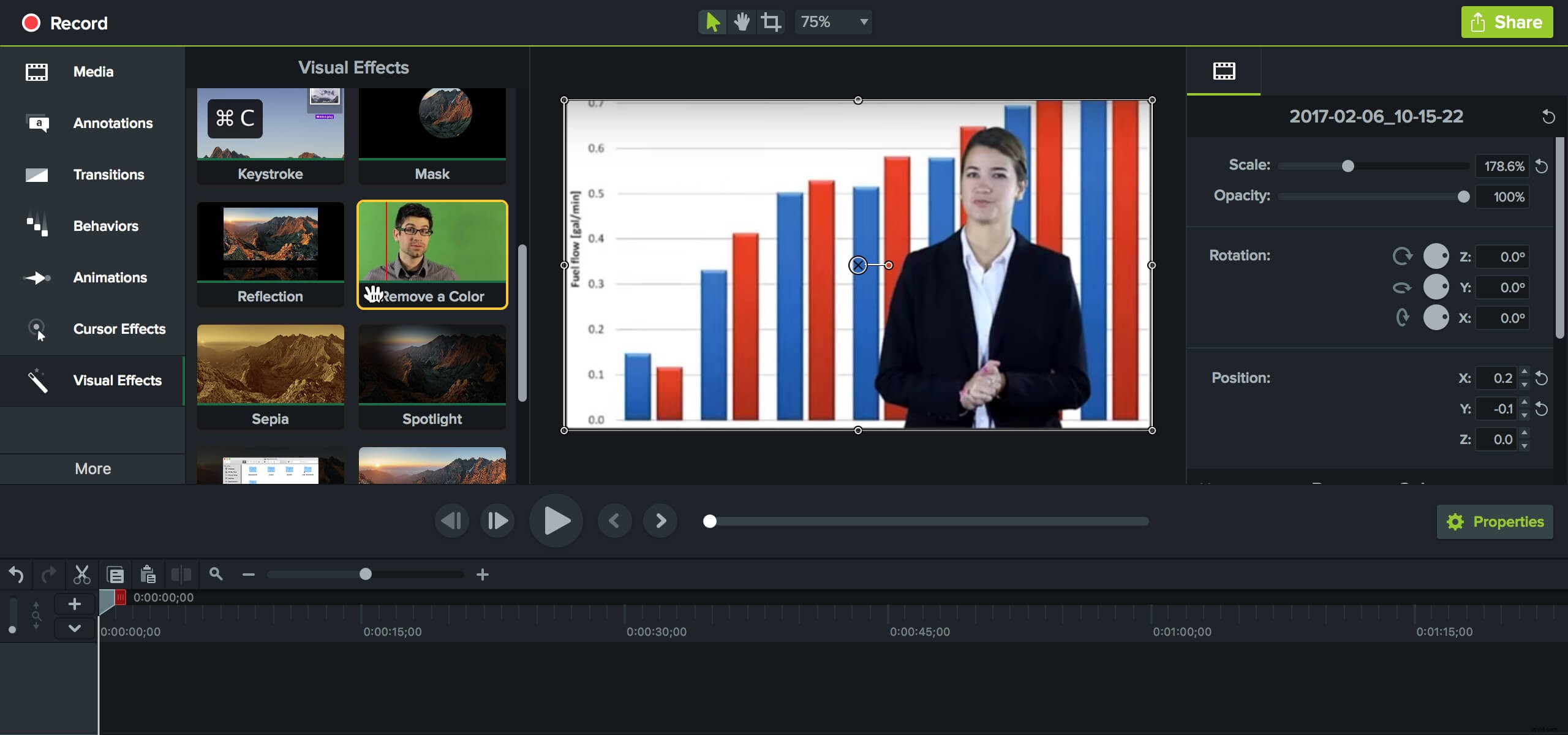
Que vous souhaitiez donner l'impression que vous (ou votre sujet vidéo) êtes sur la lune ou un safari africain - ou que vous souhaitiez simplement obscurcir les murs ternes ou sans intérêt de votre bureau ou de votre home studio, l'écran vert vous facilite la tâche.
Et, vous n'avez pas besoin de construire un décor sophistiqué ou de louer du temps en studio. Vous pouvez filmer votre vidéo n'importe où et remplacer l'arrière-plan par un élément graphique, une photo ou une vidéo de marque.
En fait, TechSmith Assets for Camtasia offre une énorme bibliothèque d'arrière-plans potentiels que vous pouvez utiliser !
Comment créer votre propre fond d'écran vert
Pour réussir cette technique, tout ce dont vous avez besoin est de quelques éléments :un morceau de tissu vert ou bleu, un appareil photo, des lumières et un logiciel de montage vidéo.
Étape 1 :Obtenez une toile de fond
Tout d'abord, procurez-vous un morceau de mousseline d'un vert vif.
Évitez une couleur qui correspond à votre teint de peau afin de ne pas vous fondre dans votre arrière-plan.
Des arrière-plans à écran bleu sont également disponibles, mais ils peuvent causer des problèmes si la personne filmée a les yeux bleus ou des vêtements bleus. Si vous ne voulez pas vous embêter à accrocher un chiffon, un panneau à écran vert pliable est une bonne option.
Cet exemple d'Amazon comprend à la fois un écran pliable vert et bleu.
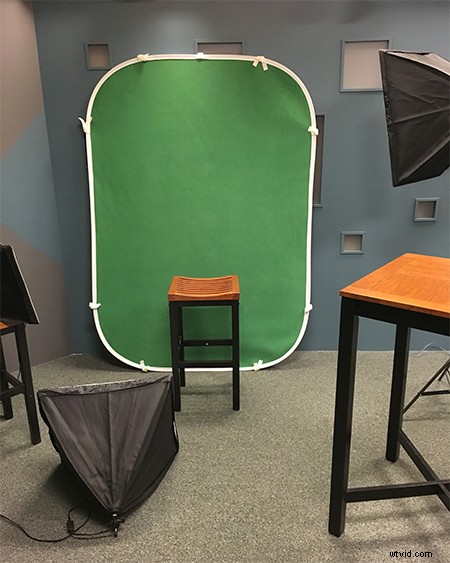
Comme il n'est pas trop grand (5′ x 7′), il est parfait lorsque vous devez vous déplacer pour un tournage. Nous discuterons des ombres et plus encore lorsque nous aborderons l'éclairage. Mais pour l'instant, n'oubliez pas de vous tenir le plus près possible de la toile de fond sans projeter d'ombre dessus. C'est généralement autour de deux ou trois pieds. Assurez-vous également de garder vos mains près de votre corps. Toute partie de votre bras ou de votre main qui s'étend au-delà de la toile de fond apparaîtra coupée dans votre vidéo finale.
Étape 2 :Choisissez votre caméra
Ensuite, vous voudrez choisir une caméra ou une webcam qui enregistre des vidéos de qualité HD (720p ou plus) à une fréquence d'images décente (24 ips ou plus). Assurez-vous que votre appareil photo enregistre les fichiers dans un format que votre logiciel d'écran vert peut importer. Nous avons eu beaucoup de succès avec un iPhone, mais la plupart des caméscopes numériques fonctionneront.
Quelle que soit la caméra que vous choisissez, Camtasia facilite l'importation de votre vidéo et la réalisation de vos modifications.
Lorsque vous débutez, enregistrer des séquences sur votre smartphone peut sembler intimidant. Nous avons rassemblé quelques astuces et conseils pour filmer des vidéos sur votre appareil mobile. Nous couvrons tout ce que vous devez savoir sur l'audio, la composition des plans et l'éclairage.
Étape 3 :Configurez votre éclairage
L'étape suivante est facultative mais recommandée. Cela peut prendre un peu d'essais et d'erreurs pour bien faire les choses, mais vous allez adorer les résultats.
Les ombres peuvent être l'ennemi d'une superbe vidéo sur écran vert, vous voulez donc vous assurer que votre arrière-plan est aussi bien éclairé que possible. Utilisez un fond vert plat. Plus le vert est plat, plus il sera facile de retirer l'écran.

Ne vous inquiétez pas trop d'obtenir un ensemble parfaitement éclairé, cependant. L'effet Supprimer une couleur dans Camtasia est assez indulgent pour les ombres d'arrière-plan. Passez quelques minutes à peaufiner les paramètres et vous devriez être bon.
Éclairage plus avancé pour écran vert
Si vous avez du mal à faire disparaître l'arrière-plan ou s'il y a un léger halo autour de la personne, essayez d'améliorer votre éclairage. Plus votre éclairage est uniforme, meilleur sera l'effet.
La chose la plus simple à essayer est quelques lampes de travail à pince de quincaillerie avec des ampoules LED à haut rendement. Vous aurez également besoin de quelque chose pour les serrer. Dirigez les lumières de sorte que l'écran vert ne présente pas de zones sombres ou de zones claires. Concentrez vos efforts sur la zone située directement derrière la personne que vous visez. Vous pourrez recadrer l'espace excédentaire plus tard.
Pour éclairer beaucoup, vous avez besoin de quelques ampoules dans chaque luminaire. Vous pouvez construire votre propre plate-forme d'éclairage vidéo pour moins de 100 $ (voir la vidéo ci-dessous). Ou si vous n'aimez pas les projets de bricolage, vous pouvez magasiner pour une softbox vidéo. CowboyStudio est un bon point de départ. Recherchez un «éclairage continu» par opposition à un éclairage flash ou stroboscopique.
Que vous achetiez ou construisiez, il est préférable d'utiliser un filtre de diffusion pour chaque lumière. Cela empêchera vos lumières de projeter des ombres.
Cette vidéo rapide vous montre comment construire votre propre kit d'éclairage à moindre coût.
(Vous pouvez également obtenir quelques conseils du métier pour rendre vos sujets plus naturels.)
Vous ne voyez pas la vidéo ? Regardez-le sur YouTube…
Étape 4 :Obtenez le bon logiciel
Dans l'éditeur vidéo Camtasia, vous pouvez supprimer votre écran vert en quelques clics. En fait, Camtasia 2020 facilite plus que jamais la création de vidéos de qualité professionnelle - aucune compétence professionnelle n'est requise.
Des modèles et thèmes vidéo faciles à utiliser et à partager à une grande variété d'actifs et de ressources pour vous aider sur votre chemin, Camtasia 2020 élimine les approximations de la création vidéo et vous met, vous et votre équipe, à l'aise.
Tout le monde peut créer une vidéo sur écran vert
La vidéo sur écran vert peut sembler intimidante et difficile, mais avec les bons outils et quelques trucs et astuces, n'importe qui peut maîtriser cette technique utile. Que vous réalisiez des vidéos pour 5 ou 5 000 personnes, elles seront étonnées par la qualité professionnelle et l'expérience captivante qu'offre l'écran vert.
Note de l'éditeur :cet article a été initialement publié en mai 2012 et a été mis à jour pour plus d'exactitude et d'exhaustivité.
